In questo tutorial descriveremo le funzionalità principali di EZdrummer, e spiegheremo come usarlo per realizzare tracce di batteria.
EZdrummer, noto software di batteria virtuale di Toontrack (fratello minore del più complesso Superior Drummer), è probabilmente il programma più apprezzato per la realizzazione di parti ritmiche da coloro che non sono batteristi: come suggerisce il nome (giocando sulla pronuncia inglese di EZ, quasi identica a "easy", facile), EZdrummer permette anche a chi ha scarse competenze sullo strumento batteria, di realizzare facilmente e velocemente delle parti ritmiche realistiche e di elevata qualità.
Sebbene non offra tutte le sofisticate funzionalità di software come BFD (FXpansion) o il già citato Superior Drummer, è sicuramente la soluzione ideale per tutti i compositori alla ricerca di una batteria virtuale semplice da usare.
EZdrummer funziona come plug-in (VST, AU, RTAS) all'interno dei più diffusi sequencer audio/MIDI: in questo tutorial lo utilizzeremo in Cubase.
Circa i suoni, faremo riferimento soltanto alla libreria di base compresa con il programma (Pop/Rock, circa 7500 suoni campionati a 44.1 kHz e 16 bit), sebbene siano disponibili numerose espansioni (fra cui ricordiamo Vintage Rock, Jazz, Nashville, Drumkit from Hell...).
EZdrummer: uno sguardo d'insieme
Una volta avviato Cubase, creiamo una nuova traccia MIDI, e dal box VST Instrument (F11) scegliamo EZdrummer: apparirà subito la finestra del programma, che comincerà a caricare il kit di batteria di default (Pop/Rock), operazione questa che può richiedere alcune decine di secondi.
Chiaramente, assegniamo EZdrummer all'uscita della traccia MIDI appena creata.
Notiamo subito che il kit selezionato è indicato nel box in alto accanto alla scritta EZX (cliccando con il tasto sinistro del mouse, possiamo scegliere altre eventuali librerie disponibili), mentre in basso a destra ci viene indicata la quantità di RAM utilizzata (i suoni della libreria vengono caricati in RAM).
Cliccando con il mouse (tasto sinistro) sui vari elementi della batteria possiamo ascoltarne i suoni, mentre una piccola linguetta permette l'apertura di un menù a tendina per la scelta di alternative (dallo stesso menù possiamo selezionare anche presets globali per tutto il kit: nel nostro caso, oltre al Default Kit, troviamo Tight Kit, Ambient Kit, Basic Kit ).
Tramite la piccola icona con il punto interrogativo in alto a destra, possiamo attivare o disattivare i suggerimenti testuali (Tool Tips) e l'effetto visivo collegato agli elementi che vengono suonati (Visual Hits), oltre ad avere accesso alla documentazione.
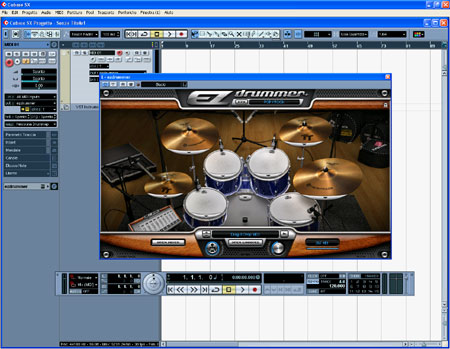 EZdrummer in Cubase
EZdrummer in Cubase
Più in basso, troviamo il tasto OPEN MIXER: premendolo, otteniamo l'apertura del mixer integrato di EZdrummer: dal mixer possiamo controllare i volumi e il posizionamento stereofonico dei vari elementi della batteria, dell'Overhead e della ripresa ambientale (Room).
Da notare che, selezionando più canali (cliccando sul nome degli stessi in basso), è possibile raggrupparli per agire su più elementi in simultanea.
Agendo sulla piccola icona accanto alla scritta Pan, sulla sinistra del mixer, è possibile invertire il posizionamento stereo di tutti gli elementi: ciò ci permette di avere il punto di ascolto del batterista o dell'ascoltatore (personalmente, nei mix, tendo a preferire una batteria "ascoltata", ma chiaramente è una scelta soggettiva).
Di default, EZdrummer indirizza i vari canali del suo mixer verso un'unica traccia stereo del sequencer; questo rende sicuramente molto più semplice la gestione della batteria, ma se si volesse agire sui singoli canali attraverso il sequencer, è possibile avere più uscite stereo distinte: per fare ciò, cliccare con il mouse alla voce Output di un singolo canale (dove di default appare la scritta Trk 1) e in basso scegliere la voce Multichannel.
Infine, anche per le regolazioni del mixer sono previsti alcuni presets, che è possibile selezionare cliccando sul tasto PRESETS (in alto a sinistra) del mixer stesso.
 il mixer di EZdrummer
il mixer di EZdrummer
Chiudendo il mixer e tornando all'ambiente principale, notiamo che in basso ci sono altri due importanti controlli:
- Humanize: cliccando sull'icona, si attiva e si disattiva la funziona di "umanizzazione", che inserisce piccole differenze nei colpi per simulare un batterista umano ed evitare una ritmica troppo meccanica (chiaramente, il consiglio è di tenerla attivata)
- Velocity: modificando questo parametro, si interviene sulla dinamica della batteria
Cliccando sul tasto centrale OPEN GROOVES abbiamo accesso ai grooves MIDI delle librerie installate.
Sulla sinistra della finestra che si apre, possiamo selezionare la libreria; proseguendo verso destra possiamo scegliere un ritmo/stile, quindi un groove, e una delle tante varianti dello stesso.
E' facile intuire che già con i grooves installati di default, le possibilità sono davvero tantissime.
La variante selezionata compare nel display in basso, e cliccando sul tasto PLAY è possibile suonarla in loop. Naturalmente, il tempo sarà quello impostato nel sequencer.
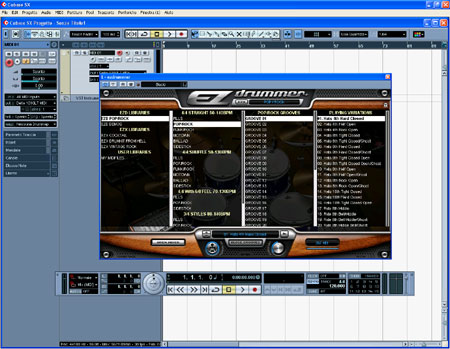 la scelta dei grooves
la scelta dei grooves
Come costruire una traccia di batteria
Proviamo a costruire un breve parte ritmica di esempio.
Dalla Groove Library del kit POP/ROCK, scegliamo il ritmo BALLAD, il GROOVE 01, e la variante 08. Hats 8th Tight Closed Open.
EZdrummer ci permette adesso di trasportare la ritmica selezionata sulla traccia MIDI del sequencer, con la comodissima funzionalità di drag&drop: cliccando (tasto sinistro) dunque sul display (dove figura il nome del groove) e tenendo premuto il tasto del mouse, trasciniamo il groove stesso nel punto voluto della traccia MIDI.
Il risultato dovrebbe essere più o meno questo:
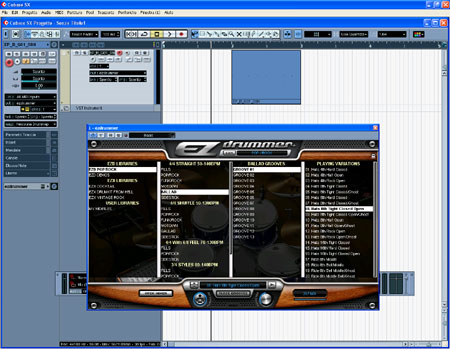 il groove nella traccia MIDI di Cubase
il groove nella traccia MIDI di Cubase
Suonando la traccia con Cubase, dovremmo poter ascoltare il nostro groove di batteria.
Selezionando il groove stesso sulla traccia MIDI (tasto sinistro del mouse), dalla voce di menù (di Cubase) Edit, scegliamo Ripeti: inseriamo il valore 2, quindi confermiamo con OK.
Abbiamo adesso 3 battute (di 4/4) di batteria.
Torniamo alla Groove Library di EZdrummer, e scegliamo libreria POP/ROCK, FILLS, BALLAD FILLS, Fill 15: un fill un po' elaborato in realtà, ma che ci serve solo di esempio.
Trasportiamolo nella nostra traccia MIDI.
Quindi, utilizzando le funzionalità di copia e incolla di Cubase, proseguiamo la costruzione della parte ritmica inserendo altre 3 battute del primo groove.
Adesso potremmo voler inserire un nuovo stacco: non ci resta che andare a scegliere un altro fill dalla libreria, e trasportarlo sulla traccia.
Naturalmente i grooves, una volta inseriti nella traccia del sequencer, possono essere editati e modificati a piacere utilizzando l'Editor di Percussioni di Cubase (voce di menù MIDI->Editor Percussioni), o il classico Editor Key se si preferisce.
Volendo, infine, potete anche realizzare nuovi grooves da zero, tenendo presente la specifica mappatura MIDI di EZdrummer (che include la mappatura GM nell'intervallo C1-C3, ma si estende anche oltre).

